效果图中的文字效果并不复杂,用简单的样式就可以做出来。不过装饰部分制作就要复杂很多,其中包括背景部分的光点,文字上面的小光束等,需要慢慢渲染。 最终效果
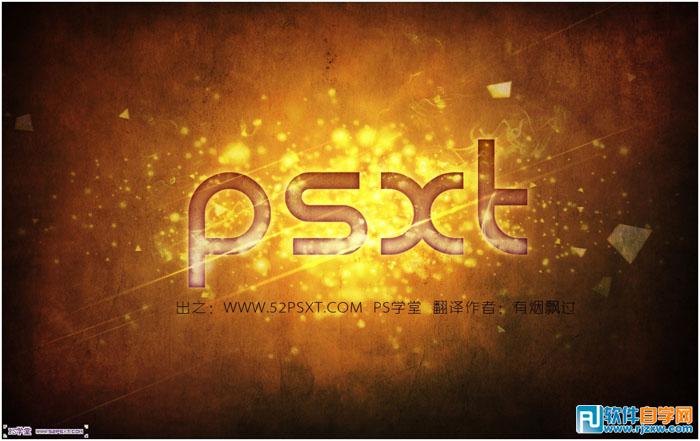
<点小图查看大图> 1、新建1280*1024px大小的文档,我们将背景图层添加图层样式--渐变,颜色从#f2d445到#98a843。
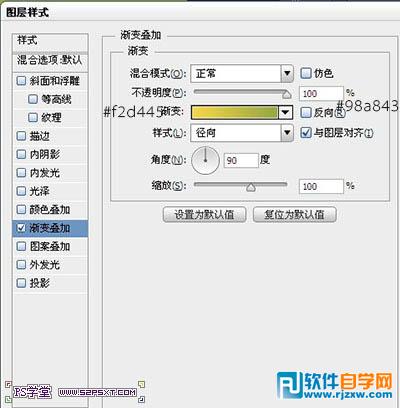
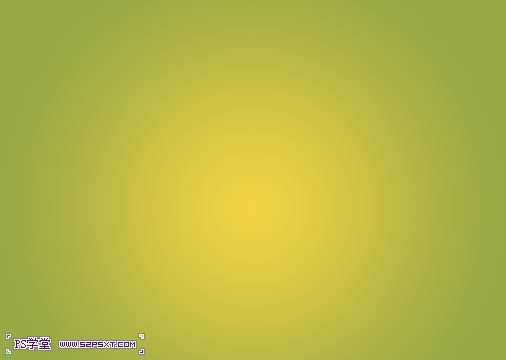
效果图中的文字效果并不复杂,用简单的样式就可以做出来。不过装饰部分制作就要复杂很多,其中包括背景部分的光点,文字上面的小光束等,需要慢慢渲染。
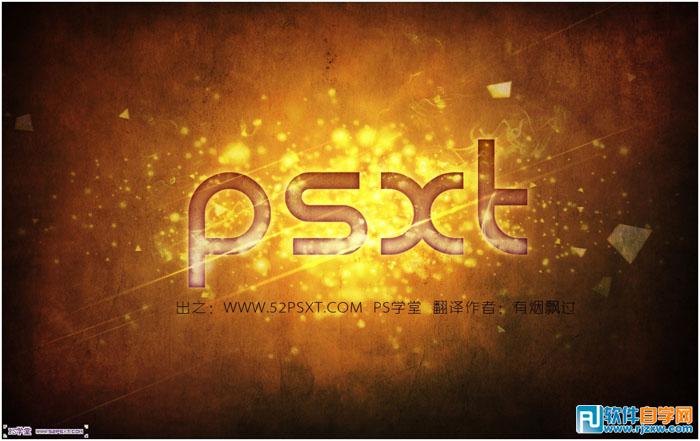
<点小图查看大图> 1、新建1280*1024px大小的文档,我们将背景图层添加图层样式--渐变,颜色从#f2d445到#98a843。
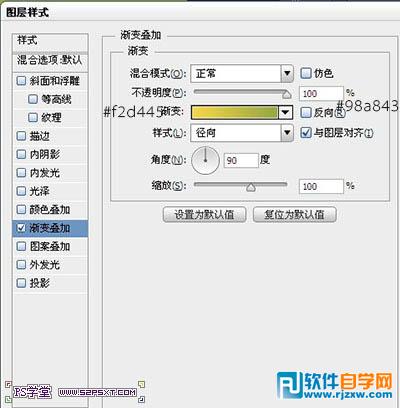
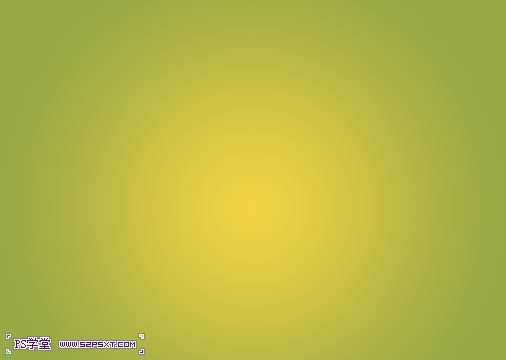
效果图中的文字效果并不复杂,用简单的样式就可以做出来。不过装饰部分制作就要复杂很多,其中包括背景部分的光点,文字上面的小光束等,需要慢慢渲染。
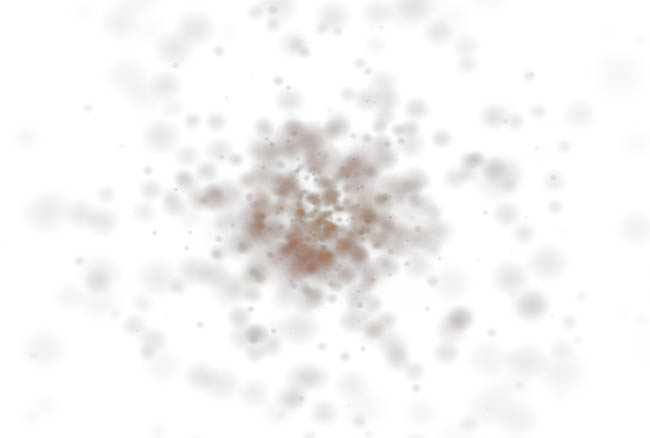
<点小图查看大图>
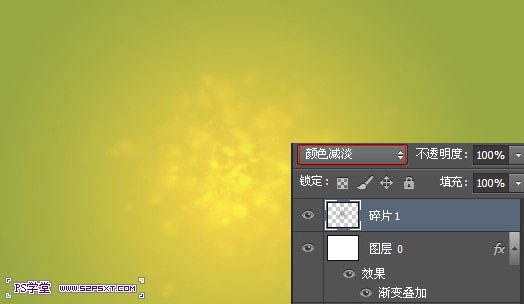 3、打开碎片素材2,拉入画布中,摆放好位子,改图层模式为颜色减淡。
3、打开碎片素材2,拉入画布中,摆放好位子,改图层模式为颜色减淡。 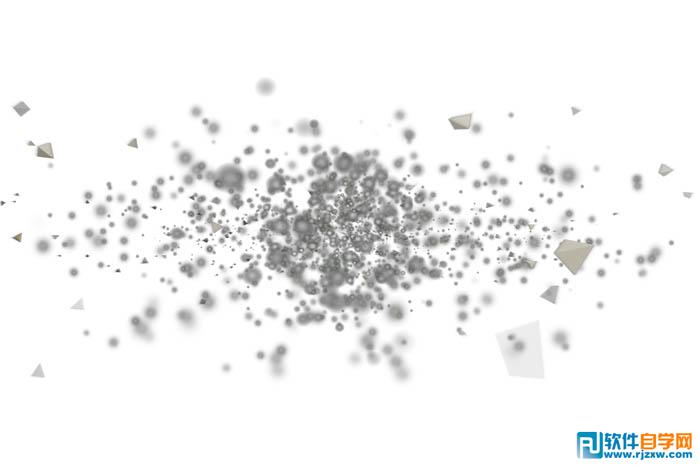
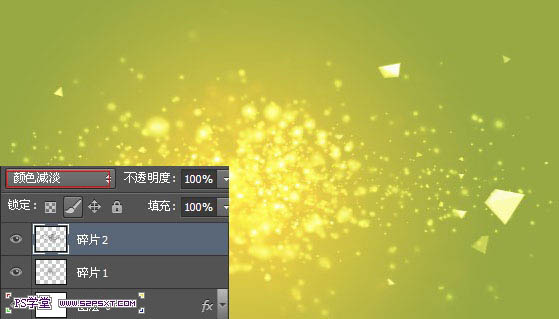 4、我们打上文字。
4、我们打上文字。 
效果图中的文字效果并不复杂,用简单的样式就可以做出来。不过装饰部分制作就要复杂很多,其中包括背景部分的光点,文字上面的小光束等,需要慢慢渲染。
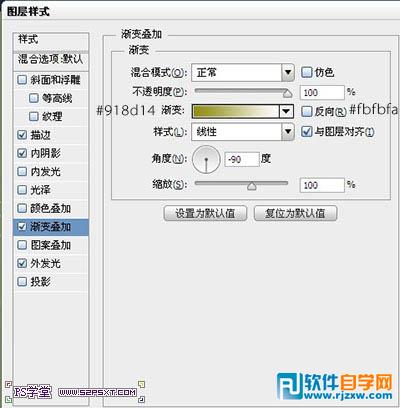
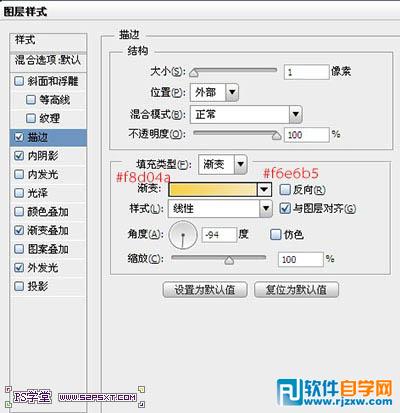
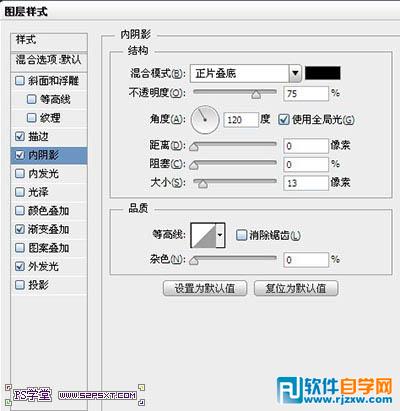
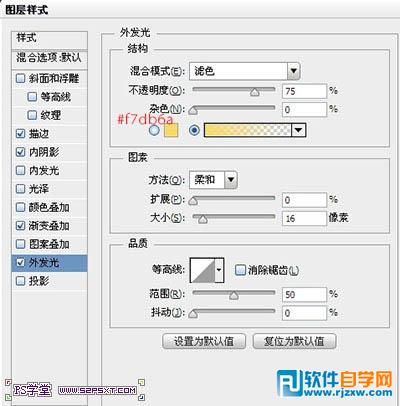

效果图中的文字效果并不复杂,用简单的样式就可以做出来。不过装饰部分制作就要复杂很多,其中包括背景部分的光点,文字上面的小光束等,需要慢慢渲染。
 7、打开烟雾素材,拉入画布中,摆放好位置,改图层模式为颜色减淡,不透明度80%。同样用图层蒙版擦拭一下,使得更自然。
7、打开烟雾素材,拉入画布中,摆放好位置,改图层模式为颜色减淡,不透明度80%。同样用图层蒙版擦拭一下,使得更自然。 
<点小图查看大图>
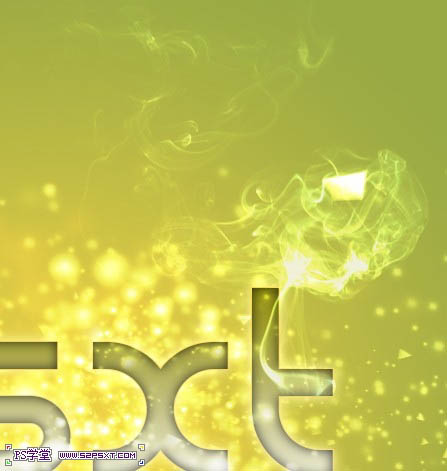 8、复制一层烟雾素材,放到字体的左边,大致效果如下。
8、复制一层烟雾素材,放到字体的左边,大致效果如下。  9、新建图层“光线”,编辑填充黑色,我们执行滤镜--渲染--镜头光晕。
9、新建图层“光线”,编辑填充黑色,我们执行滤镜--渲染--镜头光晕。 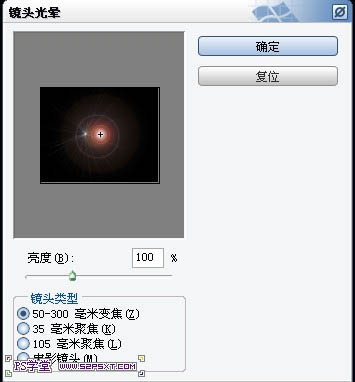
效果图中的文字效果并不复杂,用简单的样式就可以做出来。不过装饰部分制作就要复杂很多,其中包括背景部分的光点,文字上面的小光束等,需要慢慢渲染。
 11、Ctrl+T变换,我们将光点压缩成光线效果,Enter键确认。
11、Ctrl+T变换,我们将光点压缩成光线效果,Enter键确认。 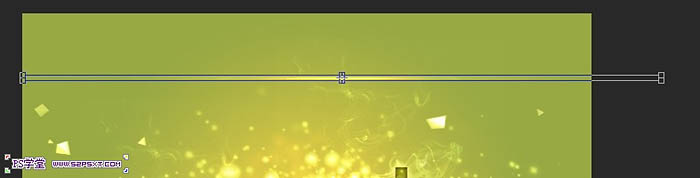 12、将光线摆放好位置,将底部的光线不透明度48%,上面的光线100%,做出层次感。
12、将光线摆放好位置,将底部的光线不透明度48%,上面的光线100%,做出层次感。  13、在所有图层上新建图层“渐变1”,拉颜色#0a5570到#ffffff的径向渐变,图层模式为正片叠底,不透明度48%。
13、在所有图层上新建图层“渐变1”,拉颜色#0a5570到#ffffff的径向渐变,图层模式为正片叠底,不透明度48%。  14、新建图层“渐变2”,拉黑色到透明的径向渐变,不透明度22%,我们用大的橡皮擦擦拭下中间部分,将黑色渐变的效果集中在画布的四角。
14、新建图层“渐变2”,拉黑色到透明的径向渐变,不透明度22%,我们用大的橡皮擦擦拭下中间部分,将黑色渐变的效果集中在画布的四角。 
效果图中的文字效果并不复杂,用简单的样式就可以做出来。不过装饰部分制作就要复杂很多,其中包括背景部分的光点,文字上面的小光束等,需要慢慢渲染。
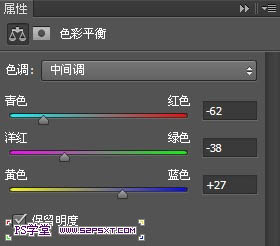
 16、再新建调整图层--色彩平衡2,设置如下。
16、再新建调整图层--色彩平衡2,设置如下。 

效果图中的文字效果并不复杂,用简单的样式就可以做出来。不过装饰部分制作就要复杂很多,其中包括背景部分的光点,文字上面的小光束等,需要慢慢渲染。
 18、如果你觉得效果 对比不够强烈,可以拉下曲线,进行细微的调整,再添加一个黑色到透明的渐变,模式柔光。
18、如果你觉得效果 对比不够强烈,可以拉下曲线,进行细微的调整,再添加一个黑色到透明的渐变,模式柔光。 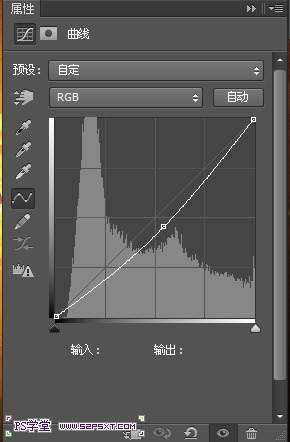
 最终效果:
最终效果: 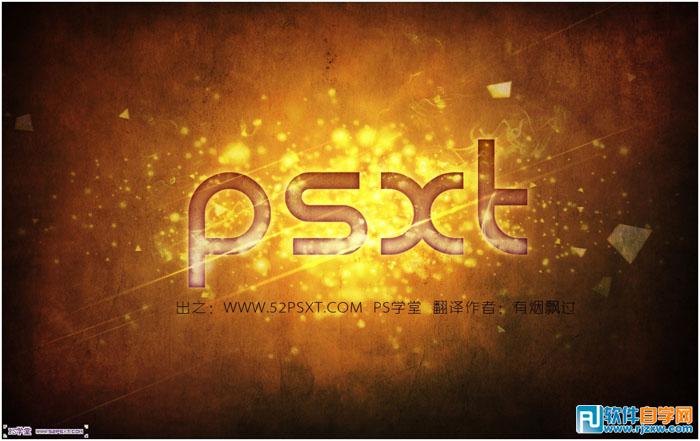
标签: PS




